พอดคาสต์เป็นวิธียอดนิยมในการสร้างความบันเทิงให้ตัวเอง มีแอพพอดคาสต์มากมายที่นำเสนอเนื้อหาที่ยอดเยี่ยมและไม่ต้องใช้อุปกรณ์ของคุณ หากคุณมี iPhone อุปกรณ์ Podcast ดั้งเดิมก็สามารถทำงานได้ Apple Podcast มาพร้อมกับส่วน "เรียกดู" ซึ่งให้คำแนะนำซึ่งช่วยค้นหาพอดคาสต์ที่เหมาะกับรสนิยมของคุณ มีพอดแคสต์ส่วนตัวมากมายที่คนดังให้บริการ แต่ไม่สามารถค้นหาในพอดแคสต์สาธารณะได้
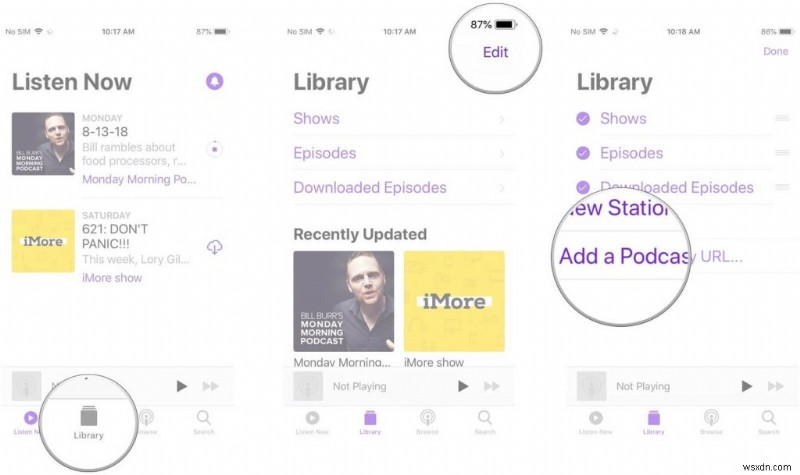
หากคุณต้องการฟังพ็อดคาสท์ส่วนตัว คุณสามารถเพิ่มลงในแอพ Apple Podcasts ได้ ในโพสต์นี้ เราได้พูดถึงวิธีการเพิ่มพอดแคสต์โดยใช้ URL ใน Apple Podcasts
ขั้นตอนในการเพิ่ม Podcast โดยใช้ URL
ทำตามขั้นตอนด้านล่างเพื่อเปิดและเพิ่มพอดแคสต์โดยใช้ URL
ขั้นตอนที่ 1:ไปที่แอป Podcast แล้วเปิดใช้
ขั้นตอนที่ 2:ค้นหา "ห้องสมุด" ไม่ต้องสนใจว่าคุณอยู่ในห้องสมุดพอดคาสต์อยู่แล้ว
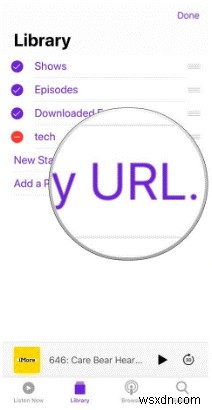
ขั้นตอนที่ 3:ไปที่ปุ่ม “แก้ไข” แล้วคลิกบนปุ่มนั้น
ขั้นตอนที่ 4:เลือก “เพิ่มพอดแคสต์ด้วย URL”
ขั้นตอนที่ 5:ตอนนี้ คุณจะได้รับแท็บสำหรับป้อน URL ของคุณ คุณสามารถวางหรือป้อน URL เพื่อรับตอนที่คุณตั้งตารอที่จะเพิ่มในห้องสมุด
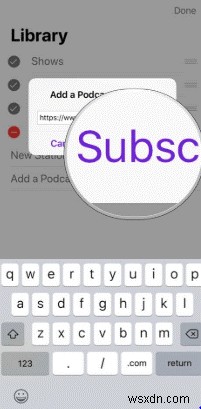
ขั้นตอนที่ 6:เมื่อคุณเพิ่ม URL เสร็จแล้ว คุณต้องคลิกที่ปุ่ม “สมัครสมาชิก”
ขั้นตอนในการยกเลิกการสมัครรับ Podcast
ขั้นตอนที่ 1:เปิดแอปพอดแคสต์บนหน้าจอของคุณ
ขั้นตอนที่ 2:ค้นหา “ห้องสมุด” ของคุณ
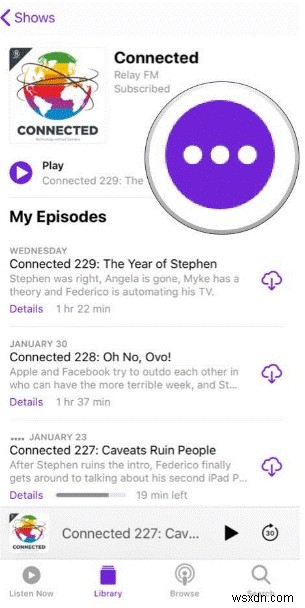
ขั้นตอนที่ 3:มองหารายการที่คุณต้องการกำจัดแล้วเลือกมัน
ขั้นตอนที่ 4:ไปที่ปุ่ม “…” และคลิกเพื่อเข้าสู่เมนู
ขั้นตอนที่ 5:เลือก “ยกเลิกการสมัคร” จากรายการที่มี เท่านี้ก็เสร็จเรียบร้อย

ขั้นตอนในการค้นหา URL สำหรับ Podcast ที่คุณต้องการ
คุณกำลังรอคอยที่จะสนับสนุนบล็อกเกอร์ที่คุณชื่นชอบหรือการแสดงด้วยค่าธรรมเนียมการสมัคร จากนั้นคุณจะได้รับ URL ส่วนตัวในอีเมลของคุณ คุณสามารถใช้ URL เพื่อเพิ่มและสมัครบล็อกเกอร์หรือแสดงได้อย่างง่ายดาย
ขั้นตอนที่ 1:เยี่ยมชมเว็บไซต์โปรดของคุณที่มีพอดแคสต์
ขั้นตอนที่ 2:ตอนนี้ คุณต้องค้นหาฟีด RSS สำหรับการแสดง มันจะสะท้อนเช่น “www.websitename.com/show name/feed”
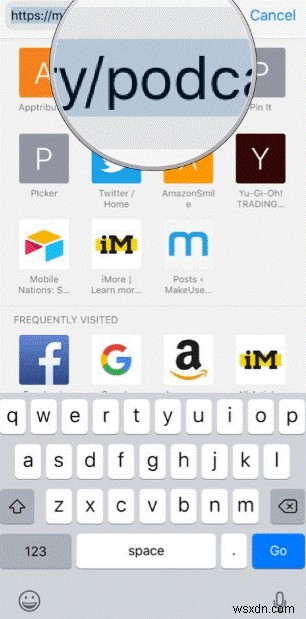
ขั้นตอนที่ 3:ตอนนี้ คุณต้องคัดลอก URL บนอุปกรณ์ของคุณ
ขั้นตอนที่ 4:วาง URL ลงใน Podcasts โดยใช้วิธีการเดียวกัน
ขั้นตอนที่ 5:เท่านี้คุณก็สมัครรับข้อมูลแล้ว
ฟีด RSS พอดคาสต์ส่วนตัว ประโยชน์เพิ่มเติมสำหรับผู้ที่ต้องการสนับสนุนการแสดงของพวกเขาเพื่อสร้างรายได้ที่ดี นอกจากนี้ การใช้พอดคาสต์ยังทำให้ชีวิตของคุณเชื่อมต่อกับรสนิยมความบันเทิงได้ง่ายขึ้น อันที่จริง ด้วยคุณสมบัตินี้ คุณสามารถรับมือกับไดเร็กทอรีและเนื้อหาเก่าที่ลดราคาเมื่อนานมาแล้ว
ตอนนี้คุณสามารถทำตามวิธีที่ง่ายที่สุดในการเพิ่มพอดแคสต์โดยใช้ URL และรับเนื้อหาโปรดของคุณได้อย่างง่ายดาย เราหวังว่าคุณจะพบว่าบทความนี้มีประโยชน์ในการเพิ่มพอดแคสต์โดยใช้ URL ลงใน Apple Podcasts หากคุณมีข้อสงสัยใดๆ โปรดแจ้งให้เราทราบในความคิดเห็นด้านล่าง


